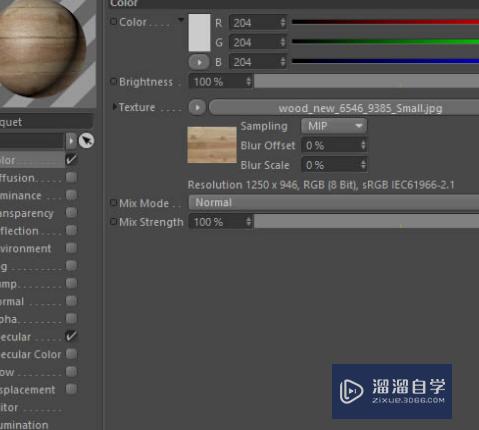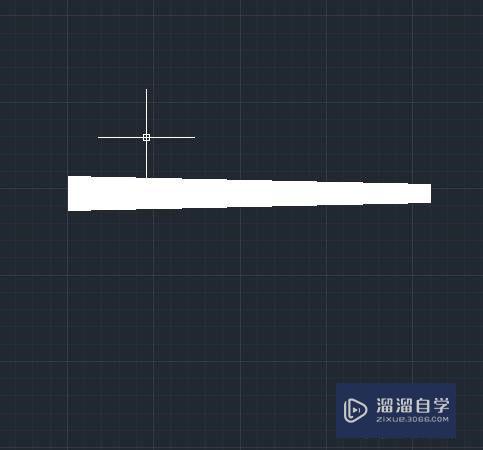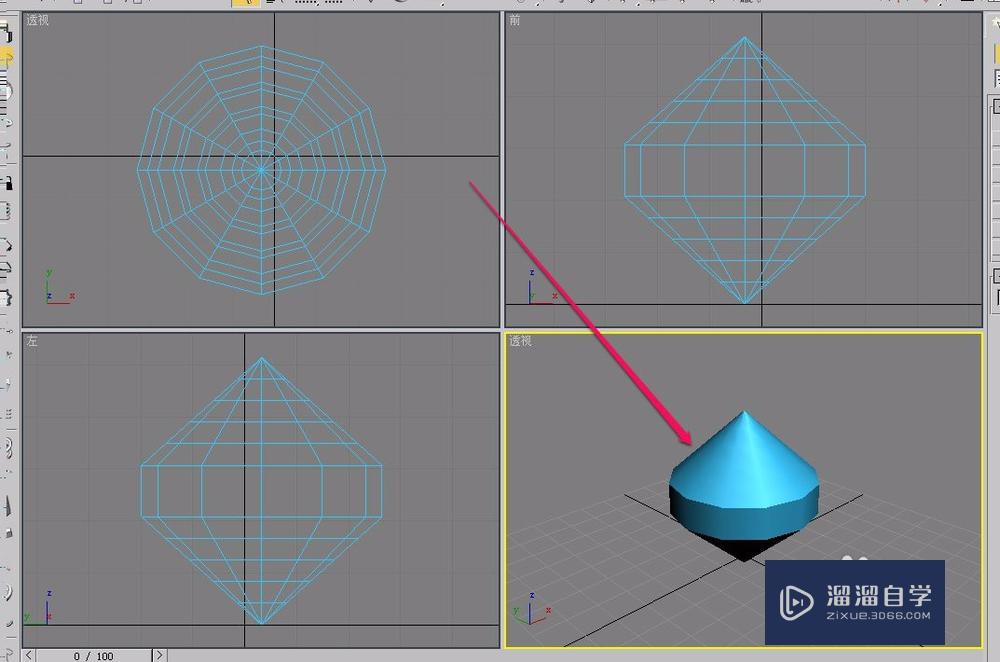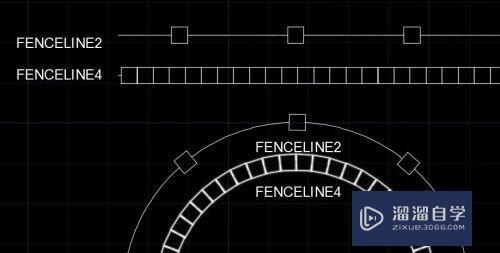CAD怎么设置捕捉类型(cad怎么设置捕捉类型图形)优质
CAD里面经常会需要捕捉对象。通过设置一种合适的捕捉类型可以提高我们使用CAD时的工作效率。那么CAD怎么设置捕捉类型呢?今天就介绍下设的过程。可以参考小渲的经验。
工具/软件
硬件型号:戴尔DELL灵越14Pro
系统版本:Windows7
所需软件:CAD 2014
方法/步骤
第1步
我们首先在电脑中启动CAD绘图软件。
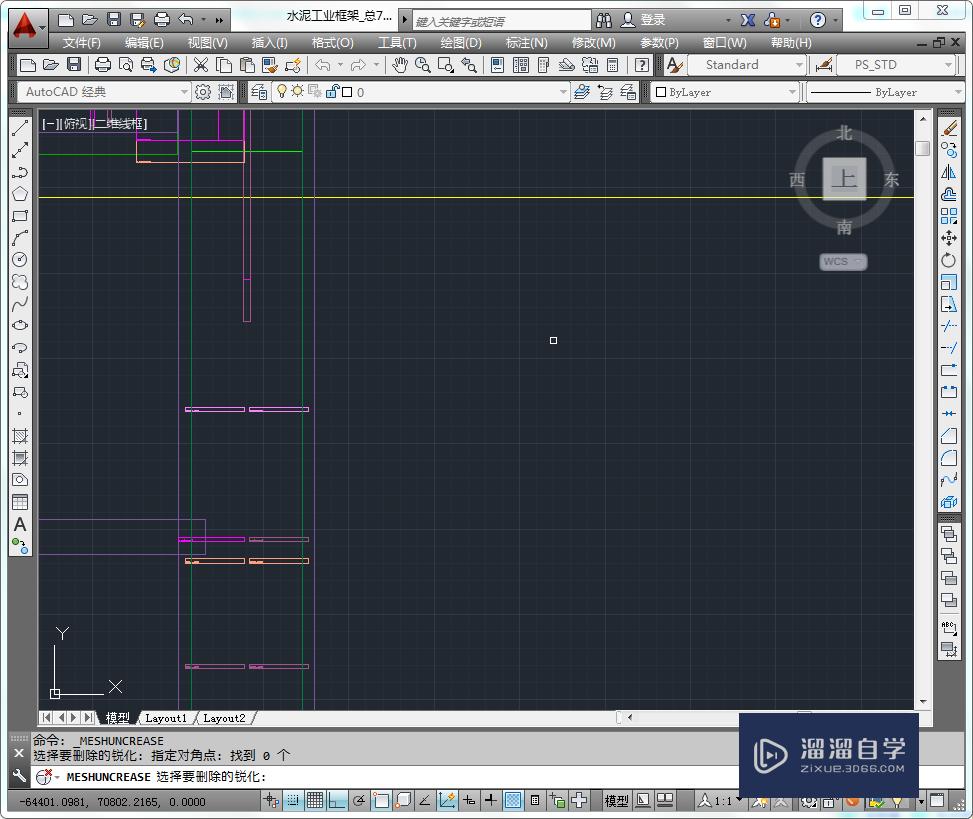
第2步
进入软件后我们在图示的位置右键单击弹出选项卡。
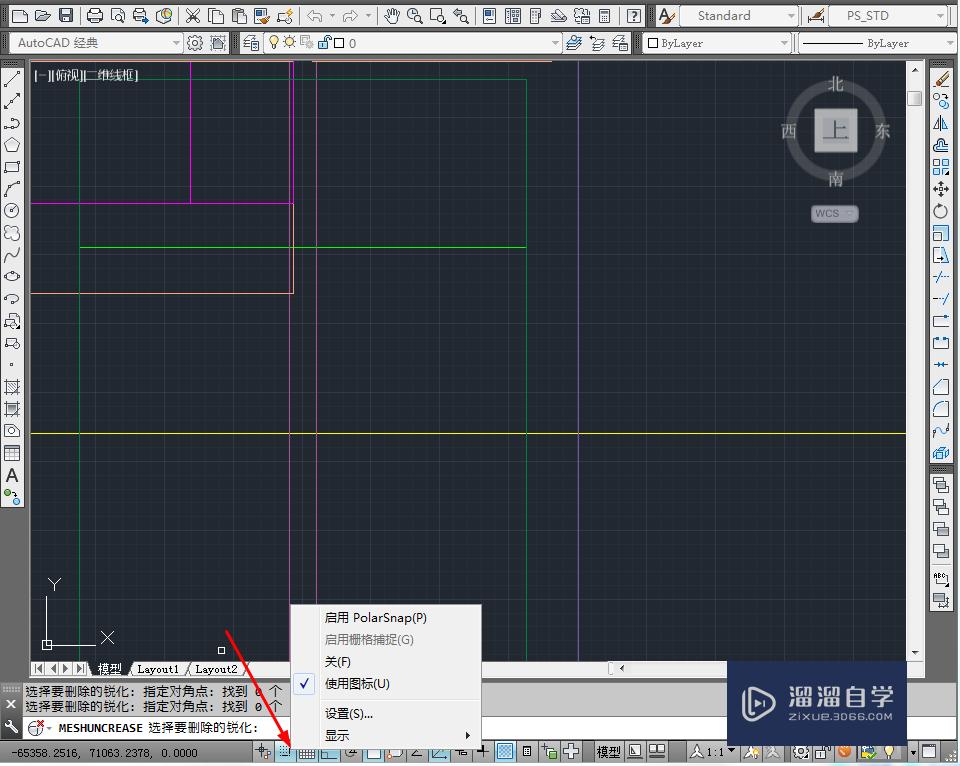
第3步
下一步在弹出的选项中我们点击图示的设置选项。
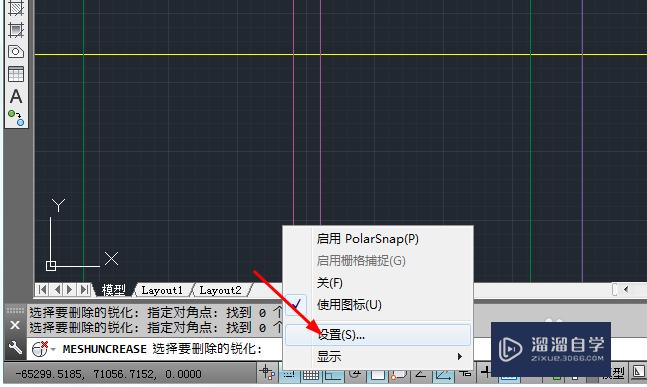
第4步
进入设置后接下来我们点击捕捉和栅格选项。

第5步
下一步在捕捉和栅格选项下我们再找到捕捉类型选项。
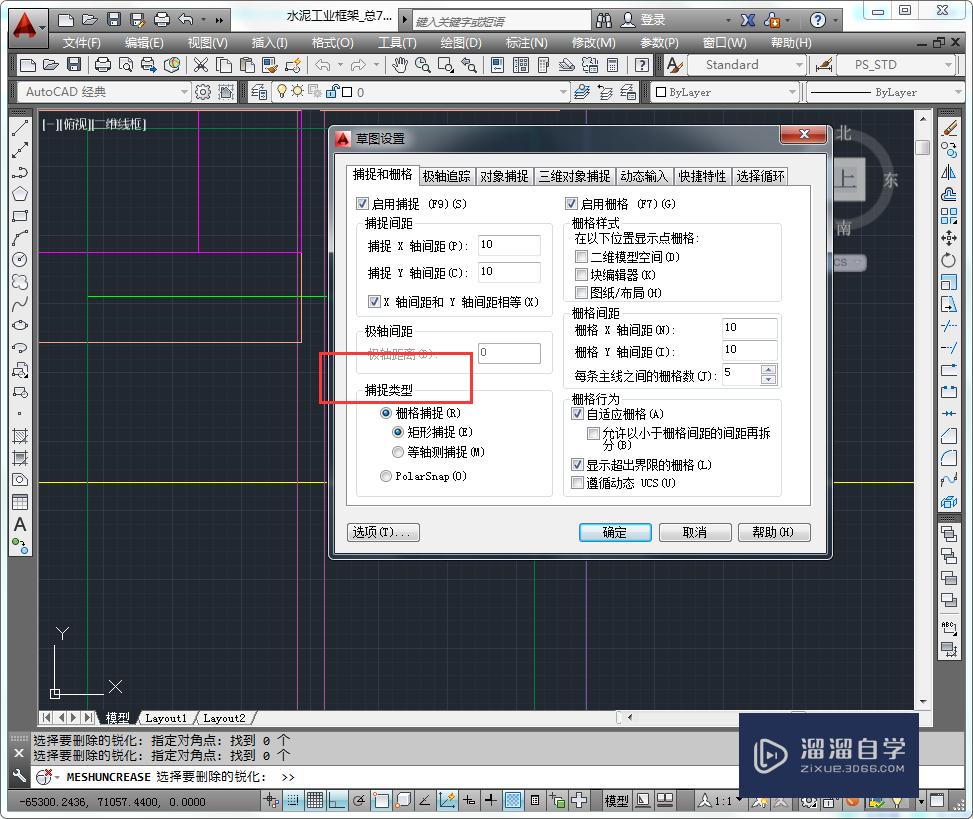
第6步
我们根据自己的实际情况对捕捉类型进行选择就完成设置了。
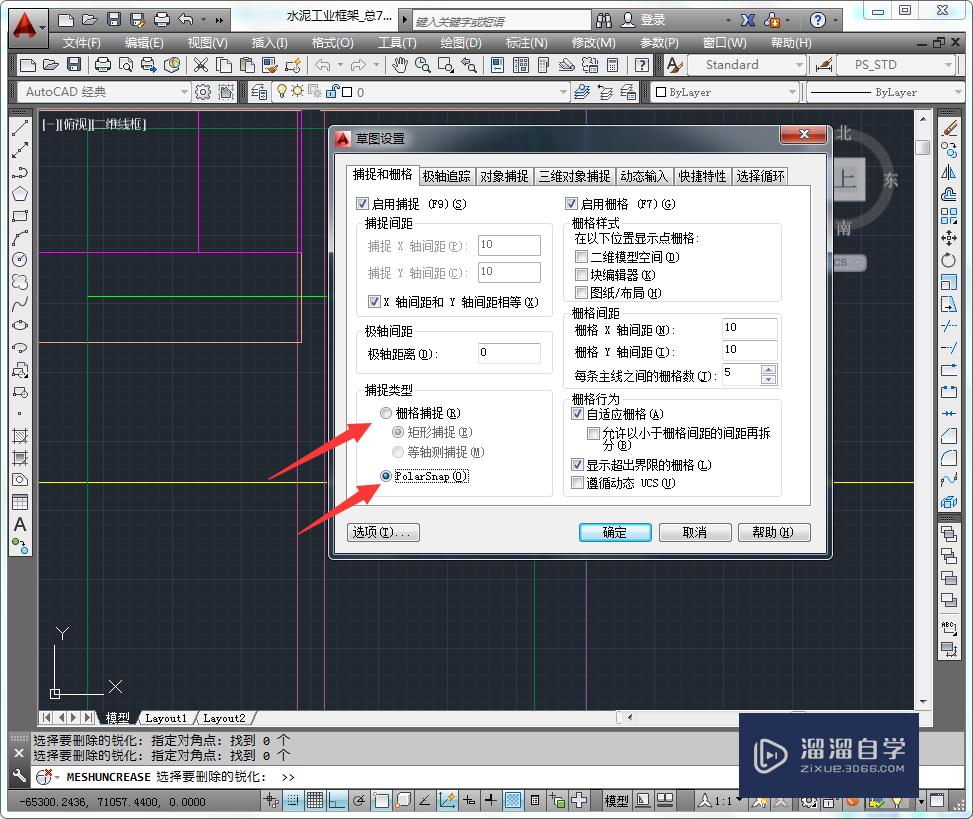
以上关于“CAD怎么设置捕捉类型(cad怎么设置捕捉类型图形)”的内容小渲今天就介绍到这里。希望这篇文章能够帮助到小伙伴们解决问题。如果觉得教程不详细的话。可以在本站搜索相关的教程学习哦!
更多精选教程文章推荐
以上是由资深渲染大师 小渲 整理编辑的,如果觉得对你有帮助,可以收藏或分享给身边的人
本文标题:CAD怎么设置捕捉类型(cad怎么设置捕捉类型图形)
本文地址:http://www.hszkedu.com/58110.html ,转载请注明来源:云渲染教程网
友情提示:本站内容均为网友发布,并不代表本站立场,如果本站的信息无意侵犯了您的版权,请联系我们及时处理,分享目的仅供大家学习与参考,不代表云渲染农场的立场!
本文地址:http://www.hszkedu.com/58110.html ,转载请注明来源:云渲染教程网
友情提示:本站内容均为网友发布,并不代表本站立场,如果本站的信息无意侵犯了您的版权,请联系我们及时处理,分享目的仅供大家学习与参考,不代表云渲染农场的立场!